

作者:Adela D. Louie, 最近更新:September 9, 2019
我們中的許多人都喜歡將數據傳輸到我們的移動設備,例如照片,視頻,消息等等。 因此,趨勢是我們的移動設備可能很容易耗盡存儲空間。 所以我們所做的就是擁有我們的重要數據 轉移到我們的電腦 為您騰出空間放在我們的移動設備上。 這尤其適用於那些iPhone用戶。 是的,我們知道那些iPhone設備為您提供了大量空間,可用於所有數據。 但是,如果您的設備上保存了大量照片和視頻,它們很容易被填滿。 為什麼? 因為照片和視頻被認為是iPhone設備上最大的空間食客之一。
因此,我們所做的是將我們的iPhone設備與我們的計算機連接,以便將來自iPhone的一些數據轉移過來。 但有時候,當您嘗試打開DCIM文件夾時,會收到一條錯誤消息 “這個文件夾是空的”iPhone設備。有了這個,我們相信你可能想知道發生了什麼,為什麼你的內容 文件夾沒有顯示出來 在你的電腦。 好吧,我們有你的問題的答案。 我們將在本文中教您如何解決您在iPhone設備上遇到的此錯誤。
部分1:如何修復“此文件夾為空”iPhone設備的方法2部分:將數據從iPhone傳輸到PC的最佳方式第3部分:結論
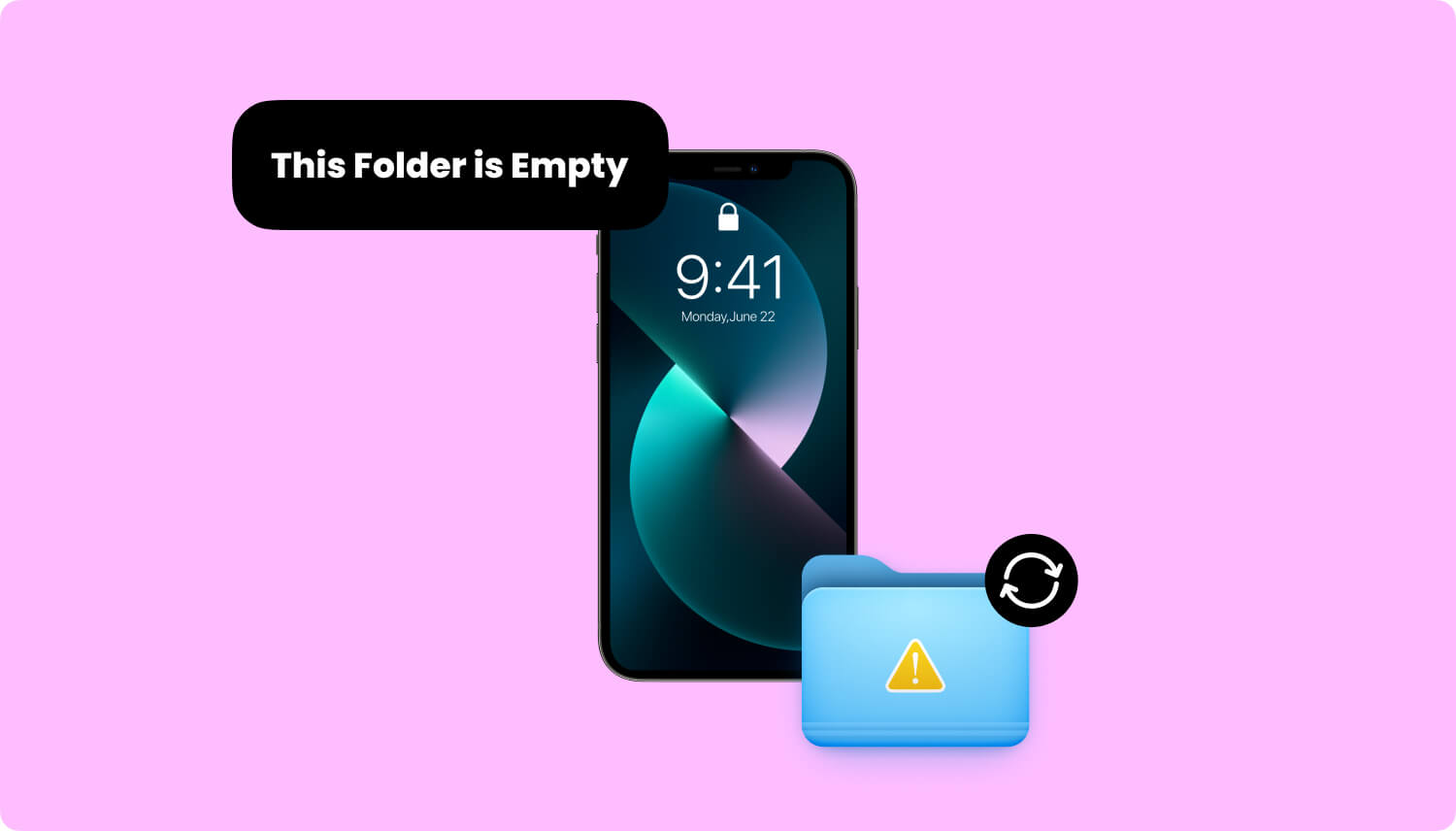
如前所述,我們在此處提供了一些很好的解決方案,您可以在連接到計算機時查看iPhone設備文件夾的內容。
由於您必須考慮所有設備的一些安全事實,因此當您第一次嘗試將iPhone連接到計算機時,您必須確保選擇“信任此計算機”選項。 通過選擇此選項,您的iPhone設備將信任您的計算機,以便它可以通過您的數據進行訪問。 因此,如果您的iPhone設備已解鎖,則單擊它時可能會看到您的DCIM文件夾為空。
所以,這就是你需要做的。
步驟1:首先,您必須使用USB線將iPhone設備連接到計算機。
步驟2:然後,繼續解鎖您的iPhone設備。 您可以輸入iPhone設備的密碼。
步驟3:之後,在iPhone設備的屏幕上,您將看到通知。 您只需點擊“信任”選項即可繼續操作。
步驟4; 然後,繼續使用計算機並嘗試刷新它。
步驟5:然後,打開您的設備或您嘗試訪問的文件夾。 在這種情況下,單擊您的DCIM文件夾。 然後,它包含的數據應顯示在屏幕上。
如果在任何情況下您的iPhone設備中的iCloud照片都已打開,那麼您擁有的所有照片將自動保存在您的iCloud存儲中。 即使您可以在iPhone設備上看到您的照片,它們也不會再保留在您的設備上。 每次嘗試打開某張照片或視頻時,它都會自動保存到您的iCloud存儲空間中。 因此,當您將iPhone連接到計算機時,為什麼無法看到任何這些內容可能是其中一個原因。
因此,您需要做的就是以下步驟。
步驟1:在iPhone設備上,只需啟動“設置”應用即可。
步驟2:之後,繼續選擇iCloud,然後選擇照片。
步驟3:然後,請選擇“下載並保留原件”選項。 這樣,您就可以將照片從iCloud傳輸到iPhone設備。
步驟4:完成後,只需將iPhone設備連接到計算機並檢查DCIM文件夾(如果它現在包含您的照片或視頻)。
另一種解決此問題的方法是重置“設置”下的“位置和隱私”選項。 有了這個,這就是你需要做的。
步驟1:在iPhone設備上,繼續並啟動“設置”應用程序。
步驟2:然後從“設置”中繼續點擊“常規”選項。
步驟3:然後從常規頁面開始,向下滾動並點擊重置。
步驟4:從重置頁面,繼續點擊重置位置和隱私。 從那裡,它會詢問您的密碼。
步驟5:輸入密碼後,請繼續並選擇重置設置以確認更改。
完成上述所有給定步驟後,您現在需要做的就是將iPhone設備連接到計算機並檢查DCIM文件夾。 此過程應該允許您現在查看該文件夾包含的數據。
能夠卸載iTunes和計算機上的其他Apple軟件並重新安裝它們是另一種解決此問題的方法。 根據Apple的說明,最好是通過此訂單卸載iTunes和其他與之相關的Apple軟件。
但是,在繼續將這些程序重新安裝到計算機上之前,必須確保它們已完全卸載。 與它們相關的所有文件或數據也是如此。
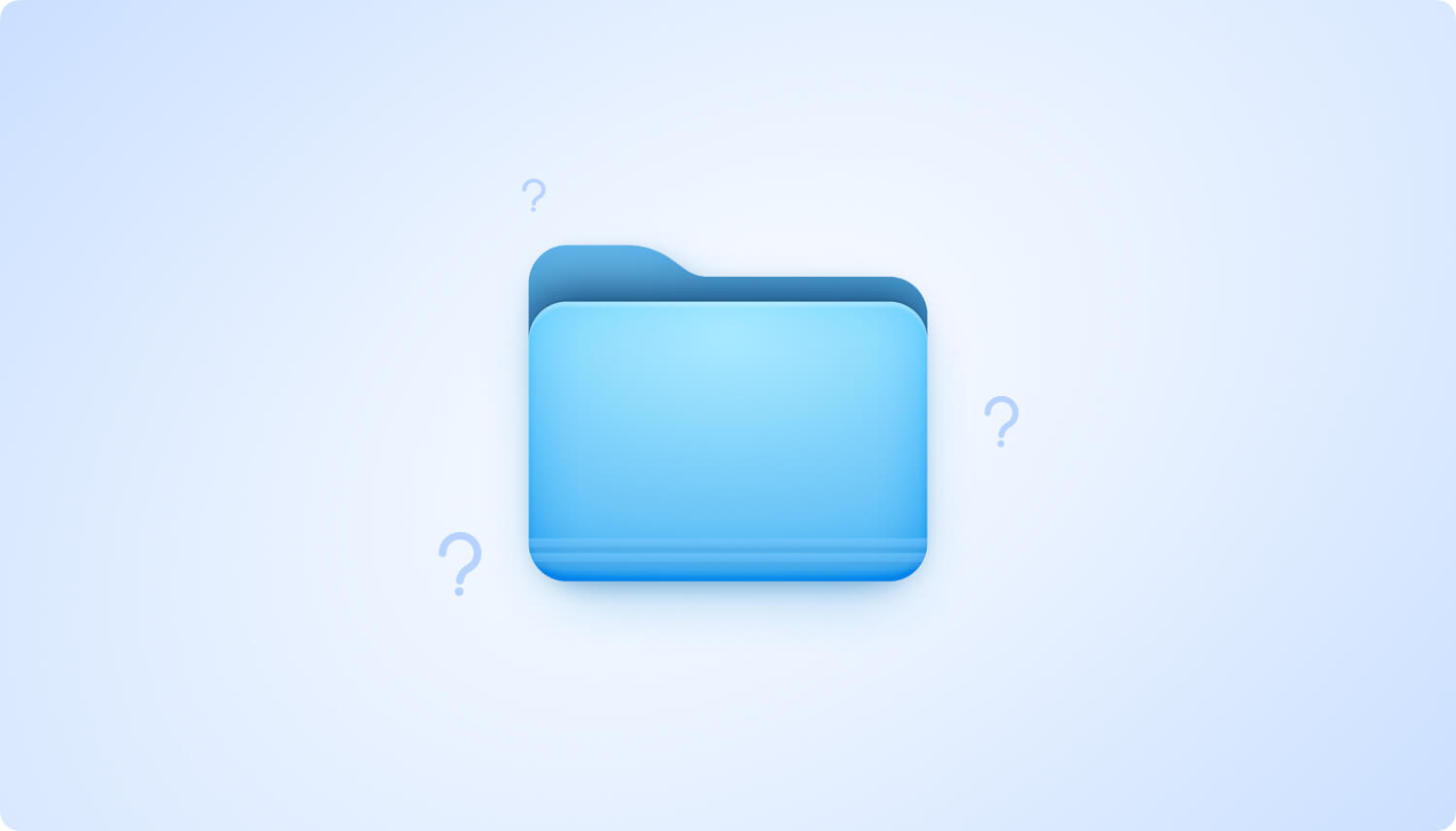
一旦你發現iPhone的內部存儲空了。 或者你的DCIM 文件夾不可用, 然後你可以解決這個問題的另一種方法是重啟你的iPhone設備。 有了這些,根據您使用的iPhone設備型號,您可以採用以下方式。
您所要做的就是快速按下音量調高按鈕和音量調低按鈕。 然後,按住iPhone設備的電源按鈕。 一旦您看到Apple徽標出現在屏幕上,請繼續並釋放它。
您所要做的就是同時按住電源按鈕和音量調低按鈕。 您可以在屏幕上看到Apple徽標,然後繼續釋放這兩個按鈕。
要重新啟動設備,請繼續按住電源按鈕和主屏幕按鈕。 一旦看到Apple徽標出現在屏幕上,則釋放兩個按鈕。
現在,如果您想要將照片傳輸到計算機並使用iCloud同步它們,那麼您可以採用一種有效的方法。 這是通過使用您的計算機訪問iCloud網站。 要做到這一點,這就是你需要做的。
步驟1:在iPhone設備上,確保已打開iCloud照片庫。
步驟2:然後在您的計算機上,您可以繼續訪問www.iCloud .com並登錄您在iPhone設備上使用的iCloud帳戶名和密碼。
步驟3:然後,一旦登錄,您可以繼續選擇要傳輸到計算機的所有照片。
Stepp 4:選擇照片後,請繼續並單擊“下載”按鈕,您選擇傳輸到計算機的所有照片將保存在“下載”文件夾中。
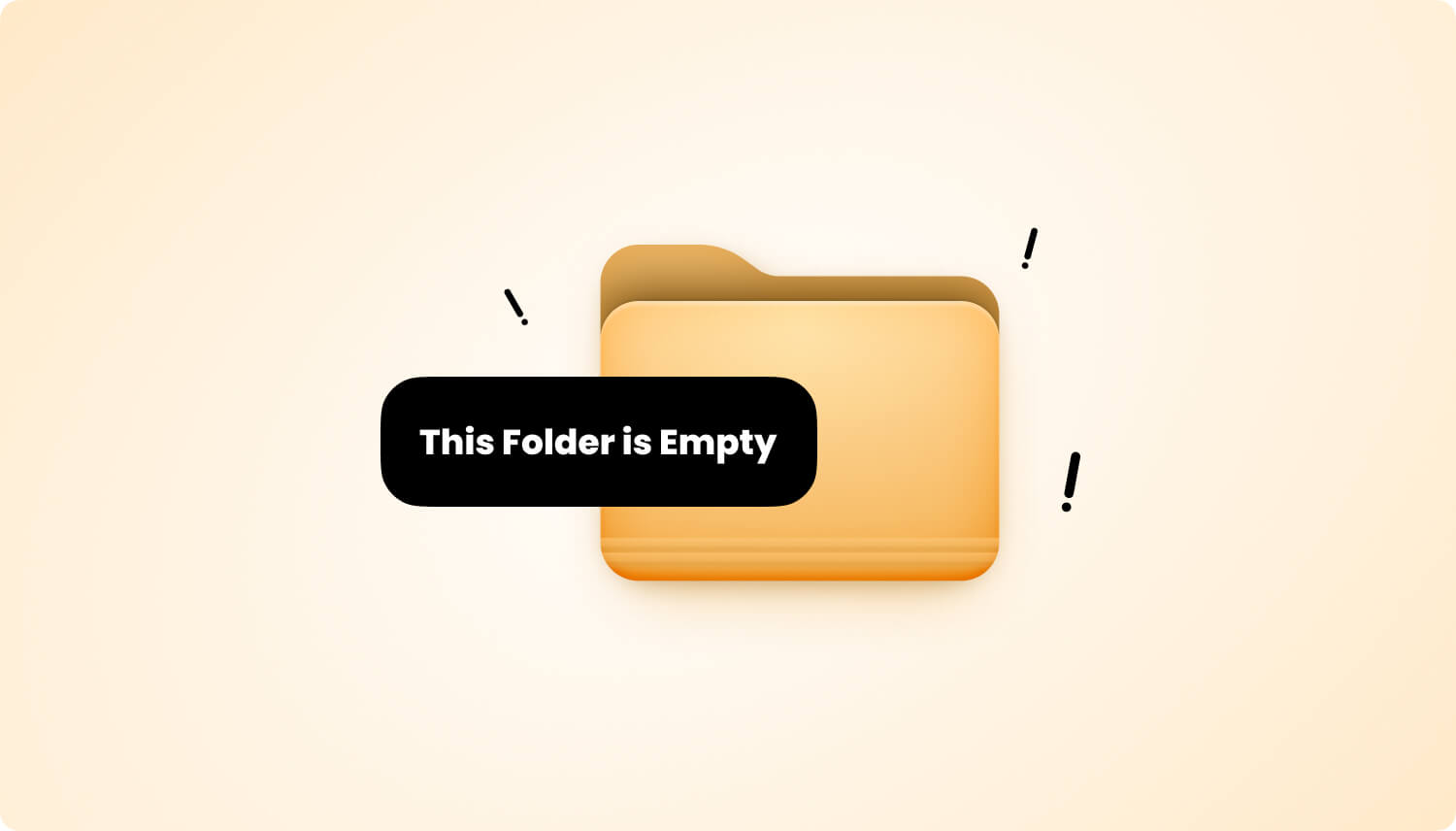
至於快速簡便的方法或解決您遇到的問題 錯誤消息“此文件夾為空” 將數據從iPhone設備傳輸到計算機時。 您可以使用另一個替代程序來幫助您將數據從iPhone設備移動到計算機。 這是通過利用新的 FoneDog電話轉移.
FoneDog Phone Transfer是一款非常棒的軟件,當您想要將數據從iPhone設備移動到計算機時,可以使用替代軟件。 通過FoneDog電話轉接,您可以將iPhone設備上的任何數據傳輸到計算機,而不會丟失數據等任何復雜情況。
使用FoneDog電話轉接,您可以轉移iPhone設備上的消息,照片,視頻,音樂和聯繫人。 此外,該程序還提供了許多可以使用的功能。 因此,這裡有一個關於如何使用新FoneDog電話轉移的快速指南。
您可以從FoneDog的官方網站免費下載FoneDog電話轉移,並將其安裝在您的計算機上。
在計算機上下載並安裝FoneDog Phone Transfer後,繼續運行該程序。 然後,使用USB電纜將iPhone設備連接到PC。 然後等待FoneDog Phone Transfer檢測您的iPhone設備。

然後,在FoneDog Phone Transfer完全檢測到您的iPhone設備後,您將能夠在我們的屏幕上看到該程序支持的文件類型。 在屏幕的左側窗格中,您將對照片,音樂,視頻,聯繫人,消息和工具箱進行分類。
從那裡開始,選擇一個您想要傳輸的數據。
然後,一旦您選擇了某種文件類型,您就可以在屏幕的右側看到它包含的數據。 從那裡,您現在可以選擇要從iPhone設備傳輸到計算機的所有數據。
您可以逐個單擊每個數據。 您還可以按日期對它們進行排序,以便您輕鬆找到要從iPhone設備傳輸到計算機的數據。
完成選擇所有要從iPhone設備傳輸到計算機的數據後,您現在要做的就是完成此過程。 為此,您只需單擊位於計算機屏幕頂部的“導出到PC”圖標即可。
一旦你點擊了那個圖標。 您現在要做的就是等到過程完成。
如你所見,當你得到它時很容易解決 消息“此文件夾為空” 當您嘗試連接iPhone設備並將文件或數據從iPhone傳輸到計算機時。 還有一些方法可以解決這個問題,其中一種方法是使用FoneDog Phone Transfer。
發表評論
留言
熱門文章
/
有趣無聊
/
簡單難
謝謝! 這是您的選擇:
Excellent
評分: 4.7 / 5 (基於 89 個評論)